A barra de tarefas do Windows 11, embora pareça idêntica à do Windows 10, foi desenvolvida do zero. Por esse motivo, falta muitos dos recursos clássicos presentes nas versões anteriores do sistema operacional Windows.
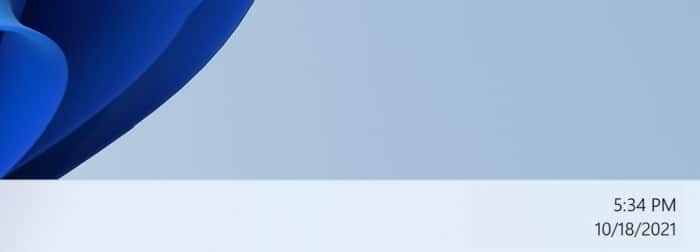
Um dos muitos recursos ausentes é a data e o relógio na tela secundária. Ou seja, quando você conectou mais de um monitor ao seu PC com Windows 11 e usa o segundo monitor como o monitor estendido, a barra de tarefas no segundo monitor não exibe a data e o relógio. Esta é uma omissão evidente, e muitos usuários não estão satisfeitos com isso.
A equipe por trás do Windows 11 pode adicionar a capacidade de exibir a data e o relógio em todos os monitores em uma versão futura do Windows 11, mas, por enquanto, não há opção para exibir a data e o relógio em exibição além do primário.
Felizmente, um desenvolvedor criou um software de solução alternativa que adiciona data e relógio à barra de tarefas em todas as telas.
ElevenClock: Mostrar data e relógio em telas adicionais no Windows 11
Onze Relógio é um utilitário gratuito projetado para exibir a data e o relógio na barra de tarefas de todos os monitores. O utilitário torna a exibição da data e do relógio em todos os monitores uma tarefa fácil.
Como a data e o relógio integrados, o ElevenClock suporta todos os locais do sistema e formatos de hora e mostra a data e a hora em todos os monitores, exceto o principal (a data e o relógio integrados aparecem no monitor principal).
Além disso, você pode usar o ElevenClock mesmo se usar o modo escuro, pois ele suporta os modos claro e escuro. E assim como a data e o relógio na tela principal, o ElevenClock também mostra/oculta as notificações e o painel de calendário ao clicar nele.
Portanto, o ElevenClock é um programa obrigatório se você tiver uma configuração de vários monitores executando o Windows 11. Você pode obtê-lo no link abaixo. Tudo que você precisa fazer é baixar, instalar e executar o programa. Há uma abundância de configurações e opções para mexer também!
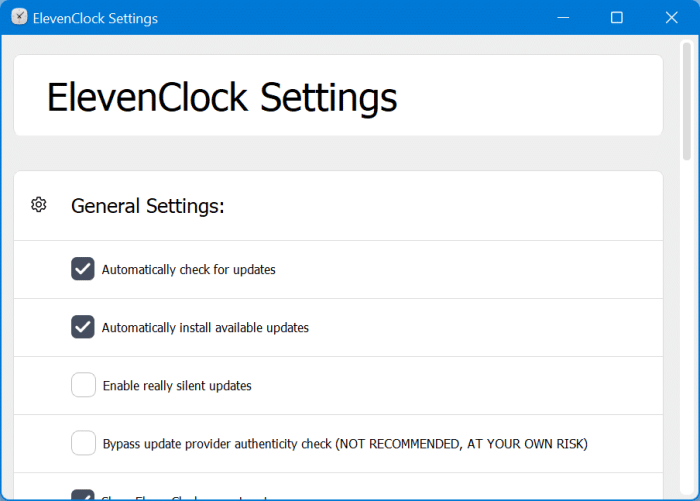
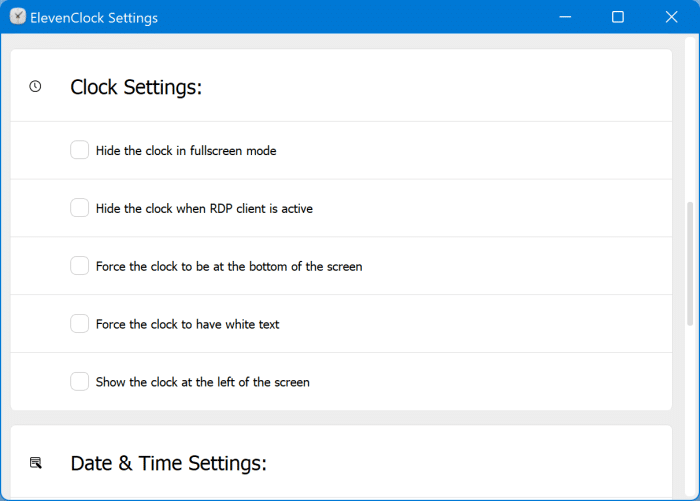
O Edge pode avisá-lo quando você baixar o ElevenClock no seu PC. Você pode ignorar o aviso com segurança e executar o programa.
Hashtags: #Como #mostrar #data #relógio #todos #monitores #Windows
FONTE
Nota: Este conteúdo foi traduzido do Inglês para português (auto)
Pode conter erros de tradução
Olá, se tiver algum erro de tradução (AUTO), falta de link para download etc…
Veja na FONTE até ser revisado o conteúdo.
Status (Ok Até agora)
Se tiver algum erro coloque nos comentários


